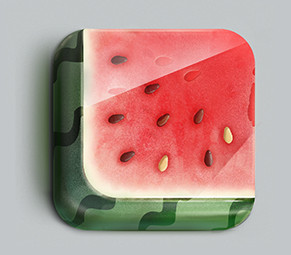萬盛學電腦網 >> 圖文處理 >> Photoshop教程 >> ps入門教程 >> 教你用PS制作面部潤色及添加睫毛
教你用PS制作面部潤色及添加睫毛
原圖

最終效果

1、打開原圖素材。
2、膚色亮度的調整。在圖像——調整——色階中調整整體膚色亮度。

3、膚色色相的調整。在圖像——調整——可選顏色中調整膚色色相。
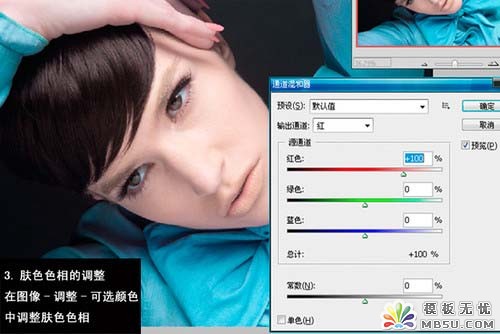
4、調整眼球的色彩與亮度。在選區的基礎上調整眼球的色彩和亮度。

5、調整整體面部體積感,利用加深減淡工具調整面部體積感

6、修飾整體膚質。使用仿制圖章工具修飾皮膚有瑕疵的部分

7、再次調整面部色彩。利用可選顏色將膚色中的暗沉色彩減掉
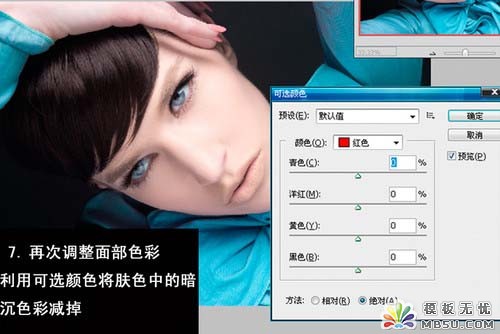
8、整體曝光度調整。在預設中調整整體圖片的曝光度到適當的狀態

9、調整眉毛的細節。在選區的基礎上羽化後調整眉毛的顏色,讓眉毛的整體色相統一

10、手繪眉毛。利用手繪板,選擇適當的畫筆,設定好畫筆筆刷和畫筆壓力進行手繪

11、睫毛的細節調整。調整睫毛的疏密和深淺變化,利用手繪板和加深減淡工具

12、睫毛的虛實變化。使用銳化和模糊工具將睫毛的透視關系和虛實變化進行修飾

13、最後,看看這個用Photoshop處理出來的效果,是不是另你滿意呢?如果滿意的話,那麼也趕快打開你的批Photoshop來試著做一下吧

.
- 上一頁:用PS制作日式迷幻和風圖騰效果
- 下一頁:PS打造可愛的手繪風格非主流MM
ps入門教程排行
軟件知識推薦
相關文章
copyright © 萬盛學電腦網 all rights reserved